
С течением времени даже проверенные модели ноутбуков Asus начинают демонстрировать снижение производительности. Устаревшее оборудование, накопление ненужных файлов и устаревшие версии программ могут существенно замедлить работу системы. Оптимизация таких устройств требует применения целенаправленных методов, начиная с обновления комплектующих и заканчивая оптимизацией программного обеспечения.
Замена жесткого диска на SSD – один из наиболее эффективных способов ускорить старый ноутбук Asus. Твердотельные накопители обеспечивают значительно более высокие скорости чтения и записи по сравнению с HDD. Например, средняя скорость последовательного чтения SSD может достигать 500 МБ/с, в то время как традиционные HDD редко превышают 120 МБ/с. Установка SSD ускоряет загрузку операционной системы и программ, а также улучшает общую отзывчивость устройства.
Увеличение объема оперативной памяти также может существенно улучшить производительность. Для моделей Asus, выпущенных 5–10 лет назад, стандартом часто является 4 ГБ оперативной памяти. Увеличение объема до 8 ГБ или 16 ГБ позволяет значительно повысить скорость работы в многозадачном режиме и ускорить запуск современных приложений. Перед установкой дополнительной памяти необходимо проверить максимальный поддерживаемый объем и частоту RAM, совместимую с материнской платой устройства.
Очистка системы охлаждения и замена термопасты позволяют снизить перегрев процессора и графического чипа. Пыль и изношенная термопаста ухудшают теплоотвод, что приводит к троттлингу и снижению общей производительности. Регулярная очистка вентиляторов и радиаторов, а также замена термопасты каждые 1–2 года помогают поддерживать стабильную работу системы даже под нагрузкой.
Обновление программного обеспечения включает установку актуальных версий драйверов, BIOS и операционной системы. Старая прошивка BIOS или устаревшие драйверы могут негативно сказываться на быстродействии и совместимости с современными программами. Производители ноутбуков Asus часто выпускают обновления для устранения ошибок и улучшения совместимости с новым оборудованием.
Отключение ненужных программ и служб позволяет снизить нагрузку на процессор и оперативную память. Оптимизация автозагрузки через «Диспетчер задач» и деактивация неиспользуемых служб повышают скорость загрузки системы и отклика приложений. Для более глубокого анализа можно использовать утилиты вроде Autoruns или Process Explorer.
Очистка системы и удаление ненужных программ

Удаление неиспользуемых программ и файлов освобождает ресурсы системы и ускоряет работу ноутбука. Регулярная очистка позволяет снизить нагрузку на процессор и оперативную память, улучшить скорость загрузки и отклика системы.
- Удалите программы, которые давно не используете. Воспользуйтесь встроенной утилитой Windows «Программы и компоненты» или сторонними приложениями, например, Revo Uninstaller, для полного удаления остатков файлов и записей в реестре.
- Очистите автозагрузку. Введите
msconfigили воспользуйтесь «Диспетчером задач» (вкладка «Автозагрузка») для отключения ненужных приложений, запускающихся при включении системы. - Периодически очищайте временные файлы. Для этого используйте встроенную утилиту «Очистка диска» или программы вроде CCleaner. Удаление временных файлов браузеров, кеша и журналов ошибок освобождает место на диске и ускоряет его работу.
- Проверьте диск на наличие ошибок и дефрагментируйте его (если используется HDD). Введите
chkdskиdefragв командной строке с правами администратора для выполнения проверки и оптимизации. - Удалите неиспользуемые системные компоненты. Зайдите в «Программы и компоненты» → «Включение или отключение компонентов Windows» и снимите галочки с ненужных функций.
- Освободите место на системном диске. Перенесите личные файлы на другие разделы или внешний носитель. Очистите папку «Загрузки» и удалите дубликаты файлов.
Регулярная очистка системы предотвращает замедление работы ноутбука, освобождает оперативную память и ускоряет отклик программ.
Замена жесткого диска на твердотельный накопитель
Замена HDD на SSD заметно ускоряет загрузку операционной системы, запуск программ и копирование файлов. Для ноутбуков Asus с SATA-интерфейсом рекомендуется использовать SSD с интерфейсом SATA III. Такие модели обеспечивают скорость чтения до 550 МБ/с и записи до 520 МБ/с. При наличии разъема M.2 предпочтение стоит отдавать NVMe SSD, обеспечивающим скорость передачи данных до 3500 МБ/с.
Перед заменой необходимо скопировать данные со старого диска на новый. Это можно сделать через внешний корпус для HDD/SSD с интерфейсом USB или с использованием программы для клонирования, например, Macrium Reflect или AOMEI Backupper. После клонирования установите SSD в ноутбук вместо HDD или через разъем M.2, если он доступен.
В BIOS необходимо убедиться, что выбран правильный диск для загрузки. Для Windows также рекомендуется включить режим AHCI, если он еще не активирован. Это повышает производительность и обеспечивает поддержку команд TRIM, что важно для SSD.
Если старый диск еще требуется, его можно установить в отсек вместо оптического привода с использованием переходника. Это позволит использовать SSD для системы и программ, а HDD – для хранения файлов.
Выбор SSD стоит делать в пользу надежных производителей: Samsung, Crucial, Kingston, Western Digital. Объем накопителя следует подбирать исходя из потребностей: 256 ГБ достаточно для системы и основных программ, 512 ГБ или больше – для хранения больших объемов данных.
Увеличение объема оперативной памяти

Недостаток оперативной памяти – частая причина низкой производительности. Для ноутбуков Asus апгрейд ОЗУ возможен, если слоты не запаяны и поддерживается большая емкость модулей.
Перед обновлением:
- Определите текущий объем и тип памяти с помощью утилиты CPU-Z или AIDA64.
- Проверьте максимальный поддерживаемый объем в спецификации модели на сайте производителя.
- Выясните частоту и форм-фактор модуля (SO-DIMM DDR3/DDR4).
Пример совместимости:
| Модель | Макс. ОЗУ | Тип | Частота |
|---|---|---|---|
| Asus X550J | 16 ГБ | DDR3L | 1600 МГц |
| Asus VivoBook X512 | 20 ГБ | DDR4 | 2400 МГц |
Порядок замены:
- Выключите ноутбук, отключите зарядное устройство.
- Снимите крышку доступа к ОЗУ.
- Осторожно извлеките старый модуль, если необходимо.
- Установите новый, зафиксировав до щелчка.
- Соберите ноутбук, включите его и проверьте объем памяти в BIOS или Диспетчере задач.
После замены проверьте стабильность системы, запустив MemTest86. Если ноутбук не загружается – убедитесь, что модуль совместим и установлен правильно.
Настройка параметров питания и системы охлаждения

Откройте «Панель управления» и перейдите в раздел «Электропитание». Выберите схему с оптимальным балансом между производительностью и энергопотреблением. Нажмите «Настроить план электропитания», затем – «Изменить дополнительные параметры питания». Установите максимальную производительность для процессора и диска, если требуется повысить скорость работы, или уменьшите их мощность для снижения температуры и шума.
Проверьте настройки системы охлаждения. В меню «Параметры питания» найдите раздел «Управление питанием процессора» и измените параметр «Политика охлаждения системы» на «Активное» для интенсивного охлаждения или «Пассивное» для снижения шума и энергопотребления. Активный режим рекомендуется при высоких нагрузках, пассивный – при повседневных задачах.
Для более тонкой настройки используйте утилиту ASUS Fan Xpert (если поддерживается). В ней можно регулировать скорость вентиляторов в зависимости от температуры компонентов. Установите агрессивные кривые охлаждения для требовательных приложений или тихие профили для офисной работы.
Периодически очищайте систему охлаждения от пыли. Разберите корпус ноутбука, удалите пыль с вентиляторов и радиаторов сжатым воздухом или мягкой кистью. Обновление термопасты на процессоре и видеочипе каждые 1–2 года также улучшит теплоотвод и снизит температуру.
Обновление драйверов и BIOS до актуальных версий
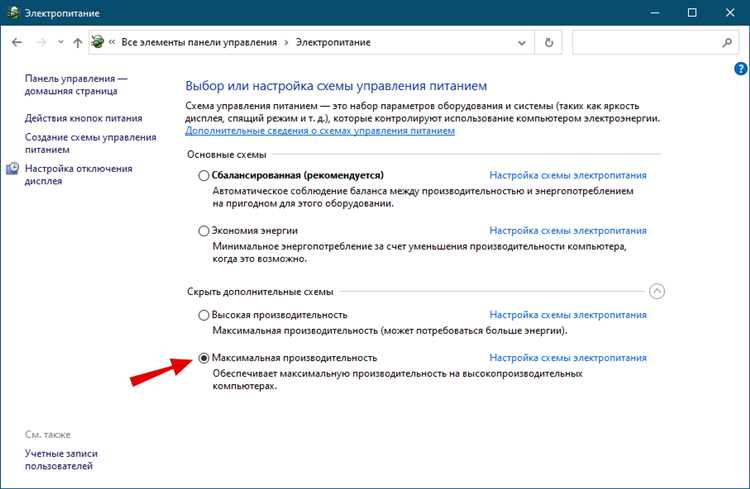
Устаревшие драйверы и BIOS могут снижать производительность ноутбука Asus. Проверяйте наличие новых версий на официальном сайте производителя, вводя точную модель устройства. В первую очередь обновляйте драйверы видеокарты, чипсета и сетевых адаптеров. Убедитесь, что используете драйверы, предназначенные для вашей операционной системы.
Для обновления BIOS загрузите последнюю версию с официального сайта Asus и следуйте инструкции производителя. Убедитесь, что ноутбук подключен к сети питания, так как прерывание процесса приведет к его неработоспособности. Обновление BIOS может повысить совместимость с современными компонентами и улучшить управление питанием.
Рекомендуется периодически проверять наличие обновлений и устанавливать их, особенно после переустановки операционной системы или добавления нового оборудования.
Вопрос-ответ:
Как можно ускорить работу старого ноутбука Asus?
Для улучшения производительности старого ноутбука можно попробовать несколько способов. Один из первых шагов — очистка системы от ненужных файлов и программ. Это поможет освободить место на жестком диске и улучшить работу устройства. Также стоит обновить драйвера и операционную систему, чтобы избежать возможных проблем с совместимостью. Если у вашего ноутбука мало оперативной памяти, добавление дополнительных модулей может заметно повысить скорость работы.
Какие апгрейды могут помочь старому ноутбуку Asus работать быстрее?
Для улучшения работы старого ноутбука хорошими вариантами являются замена жесткого диска на SSD и увеличение объема оперативной памяти. SSD значительно ускоряет загрузку системы и работу приложений, в то время как дополнительная оперативная память позволяет более эффективно работать с несколькими программами одновременно. Эти апгрейды заметно повысят производительность устройства без необходимости в полной замене ноутбука.
Как можно улучшить время работы батареи на старом ноутбуке Asus?
Для увеличения времени работы от батареи на старом ноутбуке стоит оптимизировать настройки энергосбережения. Это можно сделать через панель управления, установив режим экономии энергии. Также следует отключить ненужные фоновые процессы и программы, которые потребляют много ресурсов. Регулярное обновление драйверов и использование батареи в диапазоне от 20 до 80% также может помочь продлить срок службы аккумулятора.
Что можно сделать, чтобы уменьшить перегрев старого ноутбука Asus?
Для уменьшения перегрева старого ноутбука стоит обеспечить хорошую вентиляцию. Регулярная чистка от пыли и использование охлаждающих подставок помогут улучшить циркуляцию воздуха. Также стоит следить за тем, чтобы на ноутбуке не было перегрузки процессора — это можно сделать с помощью инструментов для мониторинга температуры компонентов. Установка минимальных настроек для графики и уменьшение яркости экрана также может снизить нагрузку на систему и уменьшить выделение тепла.
Какие программы можно использовать для оптимизации работы старого ноутбука Asus?
Для оптимизации работы старого ноутбука Asus можно использовать утилиты для очистки и дефрагментации жесткого диска, такие как CCleaner или Auslogics Disk Defrag. Эти программы помогают удалить временные файлы, очистить реестр и улучшить доступ к данным на диске. Также стоит обратить внимание на программы для управления автозагрузкой, такие как Autoruns, которые позволяют отключать ненужные процессы, запускающиеся при старте системы.






